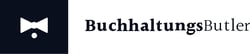
BuchhaltungsButler Test: Der ideale Begleiter für Ihre Buchhaltung?
Lästig, aber notwendig: Das trifft auf viele bürokratische Pflichten eines Unternehmens zu, besonders auf die Buchhaltung. Je besser das Geschäft läuft, desto schwieriger wird es, seine Finanzen im Blick zu behalten und die Steuer richtig vorzubereiten. Die richtige Software macht die Buchhaltung deutlich einfacher. Hier kommt BuchhaltungsButler ins Spiel.

Was ist Buchhaltungsbutler?
Wie so viele Geschäftsideen entwuchs BuchhaltungsButler* dem Frust seiner Entwickler: Die Gründer suchten ein Tool für die effiziente Buchhaltung wachsender Unternehmen, gezielt für Nutzer mit kaufmännischem Grundverständnis, aber ohne buchhalterische Ausbildung. Weil die existierenden Buchhaltungsprogramme ihren Ansprüchen nicht gerecht wurden, entwickelten sie BuchhaltungsButler.
Heute hat BuchhaltungsButler mehr als 10.000 Kunden, und verspricht 76 % schnellere Buchungen als andere Anbieter. Was dran ist an diesen Versprechen und ob wir BuchhaltungsButler den Schlüssel zu unserer Finanzbuchhaltung geben würden, verraten wir im Test.
BuchhaltungsButler Test
simple und intuitive Benutzeroberfläche
exzellenter Funktionsumfang bei der Buchhaltung
smarte Belegverwaltung
Rechnungsfunktionen etwas karg (keine Fremdwährungen, Zeiterfassung oder Mahnwesen)
mehr Belege und Datensätze kosten Extra
langsamer Support
Einrichtung & Bedienung
Wie die meisten Buchhaltungsprogramme bietet auch BuchhaltungsButler eine kostenlose Testversion. Jene macht die Einrichtung ziemlich einfach: Klicken Sie auf der Website des Anbieters einfach auf Gratis testen und geben Sie die notwendigen Informationen zu Ihrer Person und Ihrem Unternehmen ein. Die Angabe von Zahlungsinformationen ist nicht erforderlich.
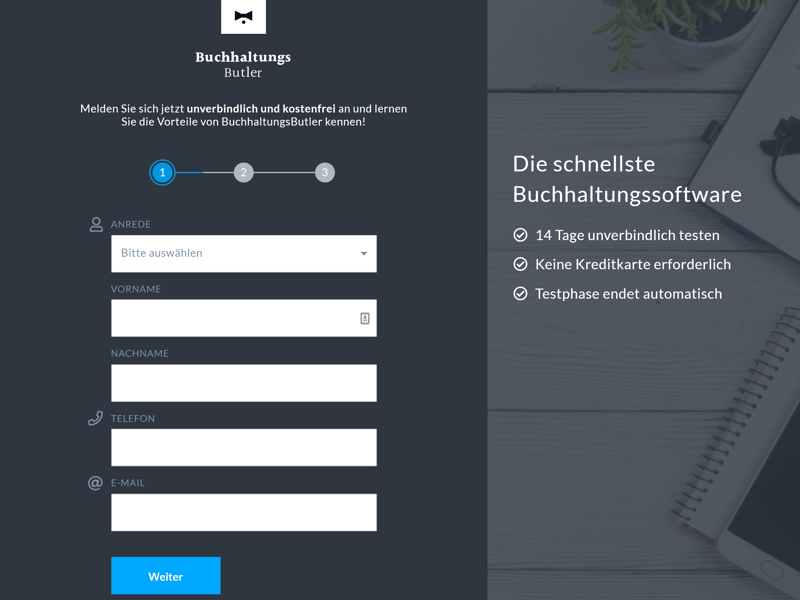
Die Registrierung bei BuchhaltungsButler ist in Minutenschnelle erledigt.
Nach der Eingabe müssen Sie Ihre Registrierung nur noch über einen E-Mail-Link bestätigen, und schon können Sie sich bei BuchhaltungsButler einloggen. Beim ersten Login öffnet sich automatisch die Erstkonfiguration, die Ihnen bei der Einrichtung der Software hilft.
Gleich zu Beginn haben Sie die Wahl zwischen zwei Modi: der vorbereitenden Buchung und dem vollen Funktionsumfang. Wählen Sie erstere, wenn Sie einfach nur Belege und Zahlungen verwalten möchten, den Rest aber Ihr Buchhalter macht. Basierend auf dem Funktionsumfang, den Sie benötigen, stellt BuchhaltungsButler verschiedene Tarife zur Auswahl (mehr dazu später).
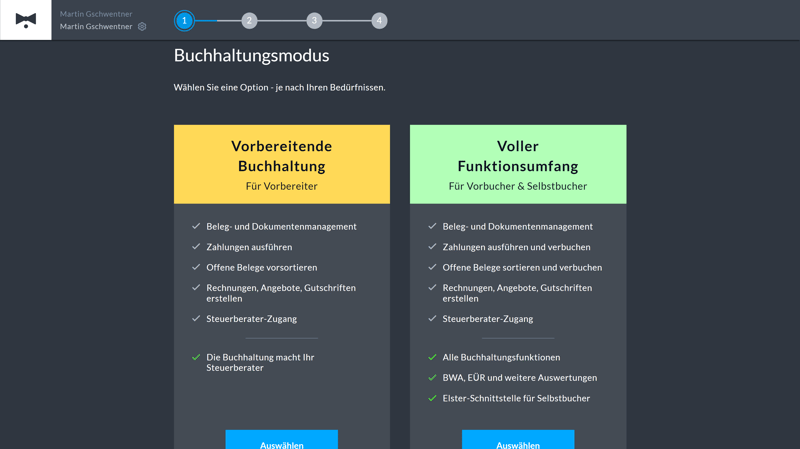
Es gibt verschiedene Modi mit unterschiedlichem Funktionsumfang.
Wenn Sie den vollen Funktionsumfang wählen, müssen Sie noch entscheiden, welche Gewinnermittlungsart Sie verwenden: EÜR oder Bilanz. In den nächsten Schritten können Sie Ihre Bankdaten und Umsatzsteuer-ID angeben, sowie ein paar buchhalterische und steuerliche Einstellungen vornehmen. Auch den Kontenrahmen, der als Verzeichnis aller Ihrer Buchführungskonten dient, können Sie dabei festlegen. Zur Auswahl stehen:
SKR 03 (Standard)
SKR 03 Gastro
SKR 03 Ärzte
SKR 04
SKR 45 (für soziale Einrichtungen)
SKR 49 (für Vereine)
Wenn Sie die Erstkonfiguration abgeschlossen haben, landen Sie im Cockpit von BuchhaltungsButler. Hier erwartet Sie ein kurzes Tutorial, das Ihnen die Benutzeroberfläche des Programms erklärt.
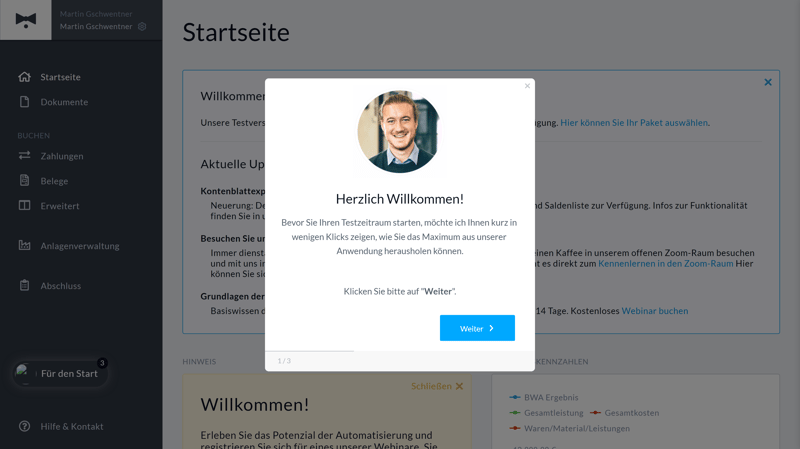
BuchhaltungsButler leistet am Anfang viel Hilfestellung.
Reduziert-intuitive Benutzeroberfläche
Die Benutzeroberfläche von BuchhaltungsButler ist im Vergleich zu anderen Buchhaltungs-Tools recht reduziert und dadurch übersichtlich gestaltet. Links finden Sie eine Navigationsleiste mit den folgenden Menüpunkten (auf die wir in den nächsten beiden Kapiteln näher eingehen):
Startseite: Auf der Startseite informieren verschiedene Module über buchhalterische Entwicklungen. Sie bieten einen Überblick über Geschäftskennzahlen, Dokumente, Kontostände, Forderungen und Verbindlichkeiten. Zu Beginn erscheint zudem ein Einrichtungsassistent, der Sie wissen lässt, welche Angaben Ihrerseits noch fehlen.
Dokumente: Hier verwalten Sie alle eingehenden und ausgehenden Belege, sowie die Rechnungsstellung.
Zahlungen: Alle Zahlungen werden (verteilt auf Ihre Konten) hier gesammelt.
Belege: Hier können Sie Eingangsbelege hochladen oder per E-Mail oder Dropbox hinzufügen, und Zahlungen Kreditoren zuweisen und buchen.
Erweitert: Manchen Buchungen (beispielsweise Lohn- und Gehaltszahlungen oder Rückstellungen) liegen weder Zahlung noch Beleg zugrunde. Jene verwalten Sie hier.
Anlagenverwaltung: In diesem Bereich managen Sie Anschaffung, Abschreibung oder Verkauf von Wirtschaftsgütern Ihres Unternehmens.
Hilfe & Kontakt: Mit einem Klick auf diesen Eintrag öffnet sich rechts ein Hilfe-Fenster, das Sie zu allen Support-Bereichen führt.
Über das Zahnrad-Symbol oben rechts gelangen Sie zur Unternehmensverwaltung. Hier können Sie Ihre Unternehmensdaten bearbeiten, Bankverbindungen hinzufügen und steuerliche Informationen hinterlegen.
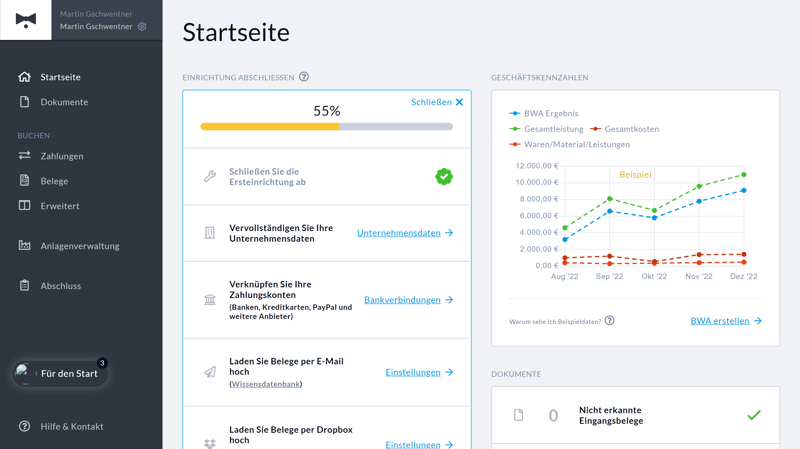
Das Bedienkonzept von BuchhaltungsButler ist simpel und intuitiv.
Eine Smartphone-App von BuchhaltungsButler gibt es leider nicht. Um beispielsweise Belege mit Ihrem Smartphone zu scannen, müssen Sie eine Extra-App verwenden und die Belege via Dropbox in Buchhaltungsbutler laden. Auch das ist nicht kompliziert – mit einer eigenen Smartphone-App wäre es aber noch etwas bequemer.
Wenn Sie wirklich am Handy Rechnungen schreiben möchten, können Sie sich auf der BuchhaltungsButler-Website auch vom Smartphone aus einloggen. Allerdings ist die Benutzererfahrung nicht für Mobilgeräte optimiert.
Überzeugendes Bedienkonzept, das Komplexität zugänglich macht
Insgesamt finden wir das Bedienkonzept von BuchhaltungsButler gelungen, weil es – im Vergleich zu anderen Buchhaltungs-Tools – erfreulich simpel daherkommt und die Benutzeroberfläche nicht jede freie Fläche mit Widgets, Optionen und Menüpunkten füllt. Trotzdem werden die wichtigsten Funktionen untergebracht und sind mit wenigen Klicks erreichbar.
Rechnungen erstellen
Die Rechnungserstellung ist nicht der Hauptfokus von BuchhaltungsButler, was sich beim Funktionsumfang auch bemerkbar macht. Eine klassische Kunden- und Artikelverwaltung, wie man sie bei anderen Rechnungsprogrammen findet, ist bei BuchhaltungsButler beispielsweise nicht enthalten.
Wenn Sie unter Dokumente > Neue Rechnung erstellen eine Rechnung anlegen, werden Kunden und Artikel, die Sie dabei angeben, automatisch gespeichert. Wenn Sie dann zum nächsten Mal eine Rechnung schreiben und anfangen, einen Kunden oder einen Artikel einzutippen, erscheint ein Dropdown-Menü mit vergangenen Einträgen. Mit einem Klick auf das X können Sie jene wieder aus der Liste löschen.
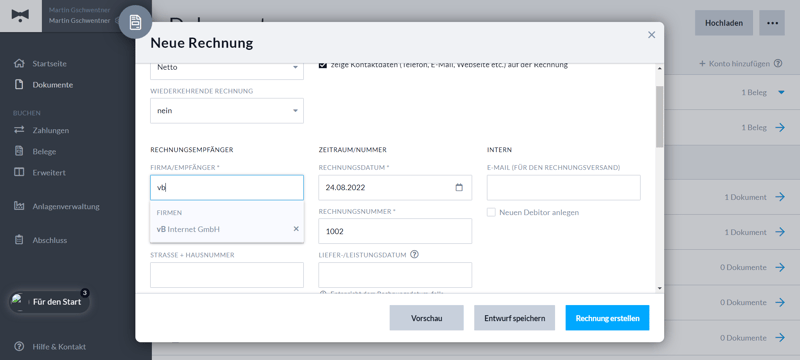
BuchhaltungsButler speichert jeden Kunden und jeden Artikel, den Sie bei der Rechnungserstellung anlegen.
Eine richtige Kundenverwaltung wäre uns lieber (und würde sich in der auf Einfachheit getrimmten Benutzeroberfläche sicherlich problemlos unterbringen lassen). Die Rechnungserstellung selbst ist dafür äußerst unkompliziert: Füllen Sie einfach alle Angaben zum Rechnungsempfänger und den Leistungen aus und klicken Sie unten rechts auf Rechnung erstellen.
Sie können auswählen, ob die Bankverbindung und Kontaktdaten auf der Rechnung angezeigt werden sollen. Außerdem können Sie Euro- und Prozentrabatte hinzufügen, sowie Schlussbemerkungen (beispielsweise für die Kleinunternehmer-Regelung) und Zahlungsbedingungen.
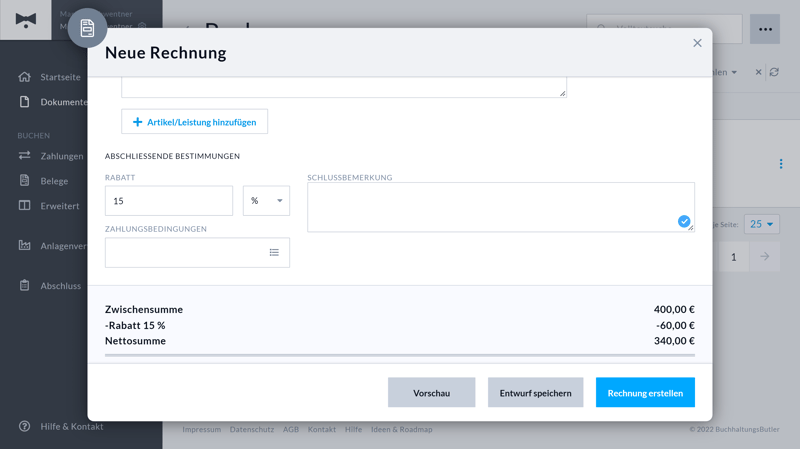
Die Rechnungserstellung ist simpel, aber weniger ausgereift als bei anderen Buchhaltungs-Programmen.
Wenn Sie die Rechnung erstellt haben, können Sie sie als PDF speichern (der XML-Download ist nicht möglich) oder direkt per E-Mail an Kunden versenden. Dabei können Sie Ihre eigene E-Mail-Domain angeben, für deren Integration es bei BuchhaltungsButler jedoch keine eigene Funktion gibt. Sie werden angehalten, einen SPF-Eintrag in den DNS-Einstellungen Ihrer Domain zu hinterlegen. Mehr dazu lesen Sie in der BuchhaltungsButler-Wissensdatenbank. Ansonsten empfiehlt das Programm die E-Mail-Adresse rechnungsversand@buchhaltungsbutler.de.
Ein Versand der Rechnung per Post ist leider nicht möglich – dies müssen Sie also manuell erledigen. Wenn Sie ein Programm suchen, mit dem Sie direkt aus der Anwendung heraus postalische Rechnungen versenden können, werden Sie unter anderem bei Buchhaltungsprogrammen wie WISO MeinBüro oder Rechnungs-Tools wie easybill fündig.
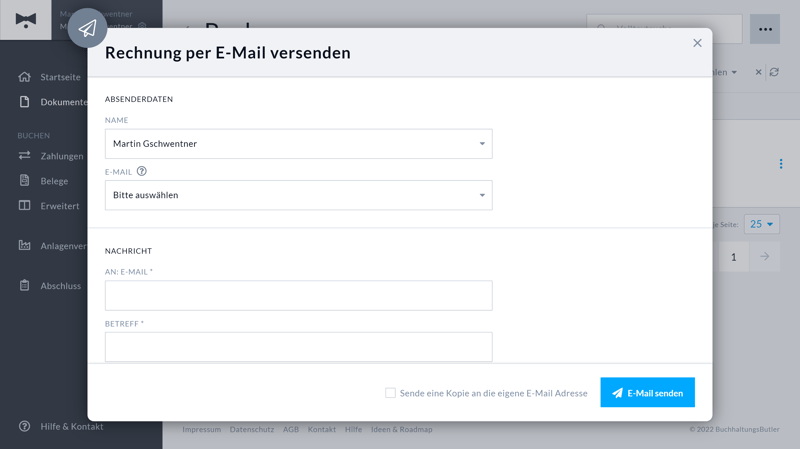
Sie können Rechnungen direkt in BuchhaltungsButler per E-Mail versenden, aber nicht per Post (oder Fax).
Soweit zur grundlegenden Rechnungserstellung. Natürlich gibt es noch viele weitere Funktionen:
Wiederkehrende Rechnungen: In der Rechnungsmaske finden Sie den Eintrag Wiederkehrende Rechnung. Über das Dropdown-Menü können Sie festlegen, dass bestimmte Rechnungen wöchentlich, monatlich, quartalsweise oder jährlich generiert werden sollen.
Angebote: Natürlich können Sie auch Angebote erstellen, die sich im Anschluss per Mausklick in Rechnungen umwandeln lassen.
Gutschriften: Sie können Gutschriften manuell erstellen, oder bereits erstellte Rechnungen einfach in Gutschriften umwandeln.
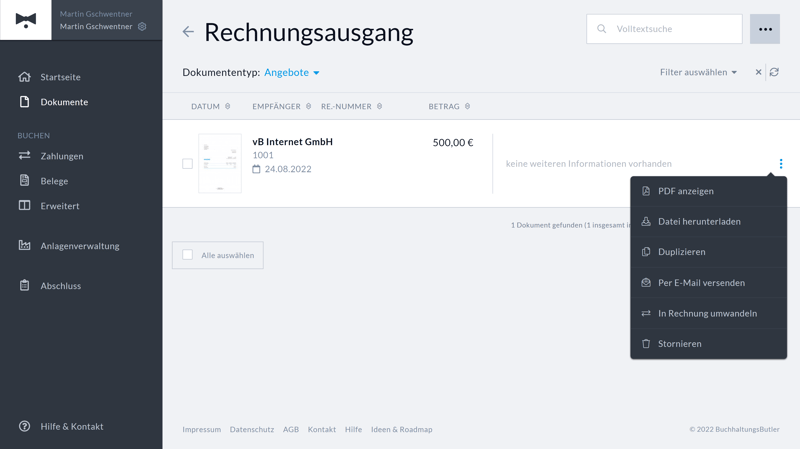
Ihr Angebot wurde angenommen? Dann können Sie es ganz einfach in einer Rechnung umwandeln.
Leider ist der Funktionsumfang von BuchhaltungsButler im Bereich Rechnungen etwas reduziert. Einige Features, die bei der Konkurrenz standardmäßig verfügbar sind, fehlen völlig – vor allem vermissen wir das Mahnwesen und die Zeiterfassung. Ersteres ist laut BuchhaltungsButler-Support immerhin „geplant“, doch ein Datum konnte man uns nicht nennen. Außerdem können Sie Rechnungen nur in deutscher Sprache schreiben, und andere Währungen als Euro werden nicht unterstützt.
Buchhaltung
Die Rechnungs-Funktionen hinken etwas hinterher, aber das Programm heißt ja auch nicht RechnungsButler. Der primäre Fokus liegt auf der Buchhaltung – und hier macht BuchhaltungsButler eine sehr gute Figur.
Beginnen wir mit der Integration von Bankkonten: Jene können Sie in den Einstellungen im Bereich Kontenverwaltung mit einem Klick auf +Neues Konto manuell hinzufügen. Noch einfacher wird die Belegzuweisung, wenn Sie Ihre Banken, Kreditkarten und Zahlungsdienstleister mit BuchhaltungsButler verknüpfen.
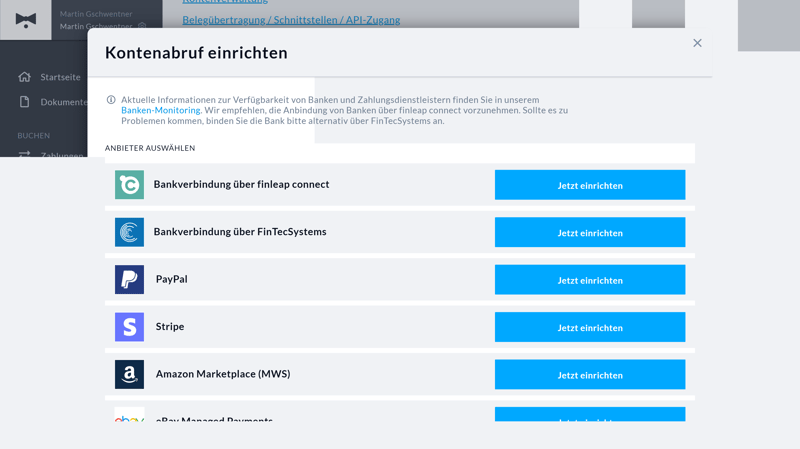
Sie können Ihre Bankkonten mit BuchhaltungsButler synchronisieren.
Der Anbieter selbst empfiehlt die Anbindung über finleap connect oder alternativ über FinTecSystems, darüber hinaus werden PayPal, Stripe, Amazon Marketplace und eBay Managed Payments unterstützt.
Wenn Sie Ihr Bankkonto eingebunden haben, können Sie Überweisungen direkt aus der Anwendung – also ohne Umwege über das Online-Banking Ihrer Bank – tätigen. Klicken Sie dafür in den Eingangsbelegen in einem Eintrag auf die drei Punkte, um das Kontextmenü zu öffnen, und dort auf Bezahlen.
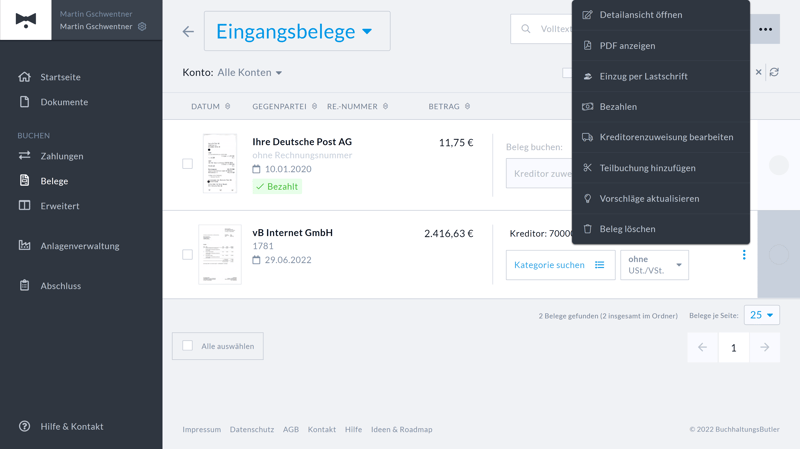
Binden Sie Ihre Konten ein, um eingehende Rechnungen direkt in BuchhaltungsButler zu bezahlen.
Zuverlässiges Belegmanagement, das dazulernt
Apropos Belege: Auch jene verwalten Sie im Menü Dokumente. Um einen neuen Beleg hinzuzufügen, klicken Sie dort einfach auf Hochladen und legen Sie fest, ob es sich um einen Eingangs- oder Ausgangsbeleg handelt. Dann laden Sie den Beleg hoch und klicken nach dem Upload auf Einsortieren.
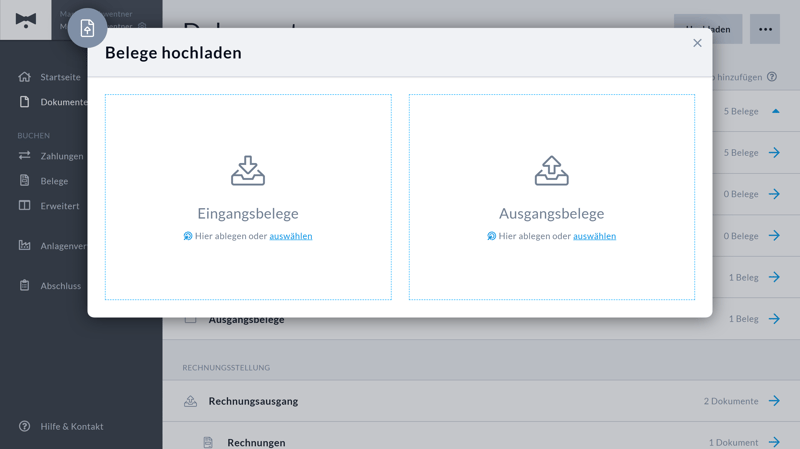
Laden Sie Ihre Belege mit wenigen Mausklicks hoch.
Wenn der Beleg einsortiert ist, können Sie überprüfen, ob er von BuchhaltungsButler richtig ausgelesen wurde. Gehen Sie dafür zu Dokumente > Eingangsbelege > Alle Eingangsbelege und klicken Sie auf das Belegbild. Nun wird der Beleg-Screenshot mit der Auswertung gegenübergestellt und Sie können prüfen, ob die Daten richtig übernommen wurden. Wir erlebten BuchhaltungsButler dabei als äußerst zuverlässig und mussten in unseren Testbelegen nichts korrigieren.
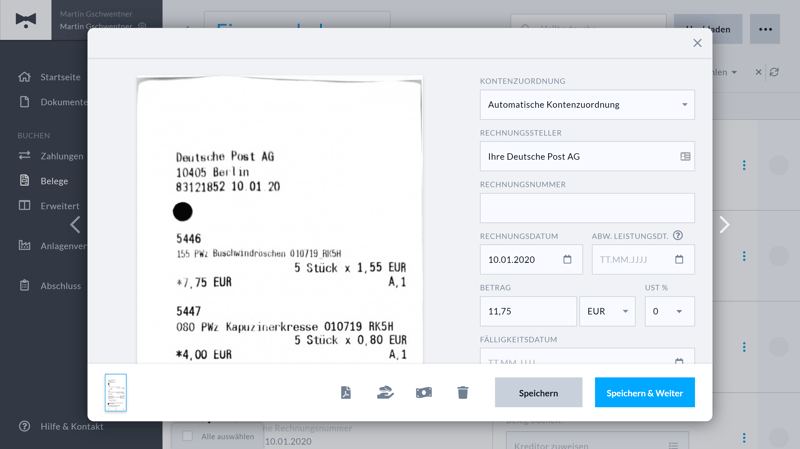
Stellen Sie sicher, dass der Beleg auch richtig ausgelesen wurde.
Wenn Sie Ihr Bankkonto verbunden haben, werden die Belege automatisch Kontobewegungen zugeordnet. Ansonsten können Sie sie unter Zahlungen > Zahlung manuell hinzufügen selbst ergänzen. Dafür müssen Sie nur ein Konto auswählen, die Zahlungsdaten hinzufügen (Datum, Empfänger, Betrag), und BuchhaltungsButler sollte der Zahlung im Anschluss den richtigen Beleg zuweisen.
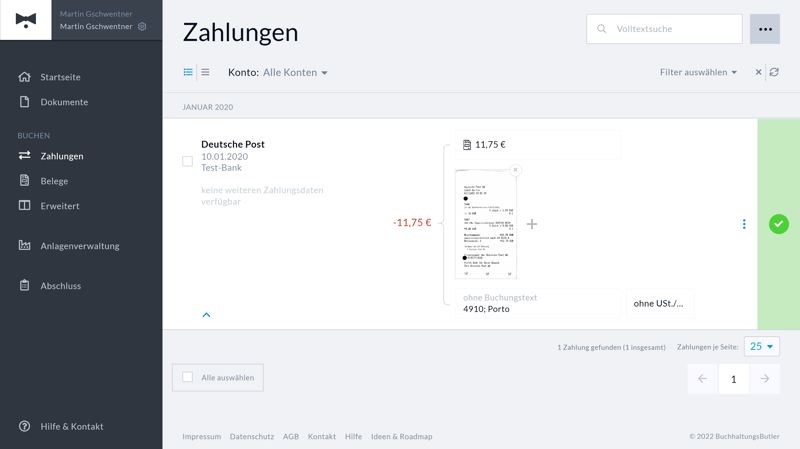
Wenn Sie Ihre Konten nicht verbunden und synchronisiert, sondern manuell hinzugefügt haben, können Sie auch Zahlungen manuell zuweisen.
Umfangreiche Steuerfunktionen
Die Steuerfunktionen von BuchhaltungsButler finden Sie unter dem Menüpunkt Abschluss. Hier werden praktischerweise alle offenen Geschäftsvorfälle wie unverbuchte Zahlungen oder Zahlungen mit fehlendem Beleg angezeigt und direkt verlinkt.
Im Dropdown-Menü oben können Sie den zeitlichen Rahmen festlegen, rechts finden Sie die verfügbaren Auswertungen. Dazu zählt die Betriebswirtschaftliche Auswertung (BWA), die die Einnahmen-Überschuss-Rechnung (EÜR) enthält, und die Zusammenfassende Meldung (ZM).
Eine Gewinn- und Verlustrechnung (GuV) lässt sich mit BuchhaltungsButler nicht anfertigen – das erfordert entweder den Weg über Ihren Steuerberater oder eine zusätzliche Software (BuchhaltungsButler empfiehlt eBilanz+).
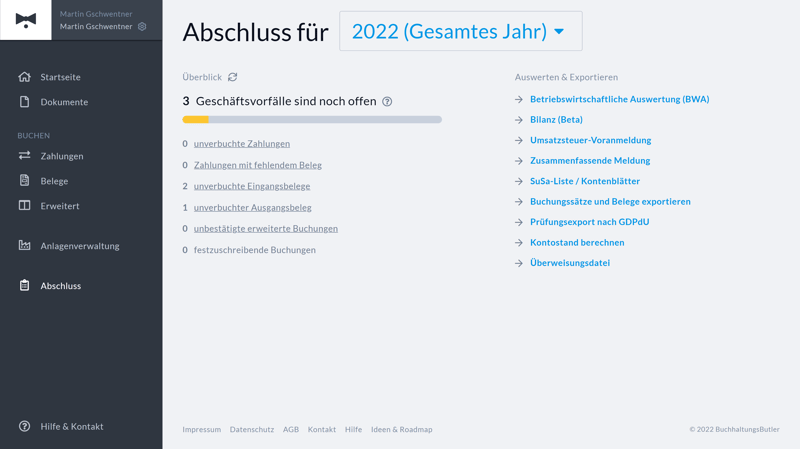
BuchhaltungsButler unterstützt Sie und Ihren Steuerberater umfassend beim Jahresabschluss.
Natürlich ist auch die Generierung von Umsatzsteuer-Voranmeldungen möglich. Jene können Sie im Anschluss direkt zu Elster Online übertragen.
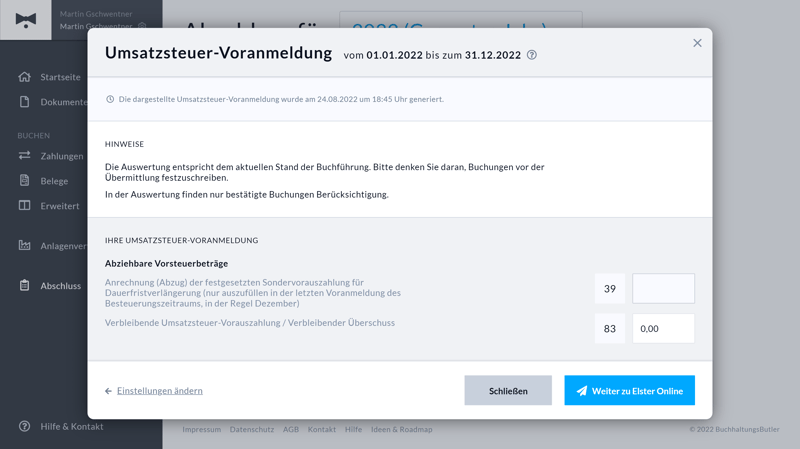
Auch USt-Voranmeldungen sind mit wenigen Klicks erstellt.
BuchhaltungsButler ist hervorragend aufgestellt, was die Standardfunktionen angeht. Darüber hinaus gibt es einige nützliche Extra-Features für die Buchhaltung, beispielsweise:
Sammelfunktionen für schnelleres Arbeiten (ab Vorbucher-Tarif): Sie können gleiche oder ähnliche Geschäftsvorfälle schnell sortieren und gesammelt verbuchen, um Zeit zu sparen. Auch wachsende und größere Unternehmen mit vielen Geschäftsvorfällen können das Programm damit effizient nutzen.
Anlagenbuchhaltung (ab Selbstbucher-Tarif oder als kostenpflichtiges Add-on): Sie können Anlagegüter mit wenigen Klicks anlegen und die Abschreibungsdauer definieren, BuchhaltungsButler berechnet Abschreibungen automatisch. Die Anlagenverwaltung ist dabei nahtlos mit der Finanzbuchhaltung verknüpft.
Smarte Buchhaltungs-Regeln (ab Vorbucher-Tarif): Sie können individuelle Regeln für bestimmte Aktionen festlegen, beispielsweise das Kontieren von Transaktionen bei bestimmten Schlüsselwörtern im Verwendungszweck.
Automatische Plausibilitätsprüfung (ab Vorbucher-Tarif): Das Programm checkt automatisch, ob Ihre Buchhaltung und Auswertungen generell plausibel sind – und markiert fehlende Zuweisungen oder Belege.
Kassenbuch (ab Vorbucher-Tarif): Auch ein digitales Kassenbuch, mit dem Sie Ihre Bar-Geschäfte verwalten, ist bei BuchhaltungsButler integriert.
BuchhaltungsButler ist eine exzellente Buchhaltungs-Software, die sich nicht nur für Freiberufler und Kleinunternehmen, sondern auch für wachsende Firmen und Unternehmen mit vielen Geschäftsvorfällen eignet.
Schnittstellen, Erweiterungen und zusätzliche Funktionen
BuchhaltungsButler bietet die wichtigsten Standard-Schnittstellen und einige nützliche Erweiterungen.
DATEV-Schnittstelle: Sie können Buchungen und Belege über die DATEV-Schnittstelle mit Ihrem Steuerberater oder anderen Programmen teilen.
Um benutzerdefinierte Exporte zu erstellen, klicken Sie im Bereich Abschluss auf Buchungssätze und Belege exportieren.
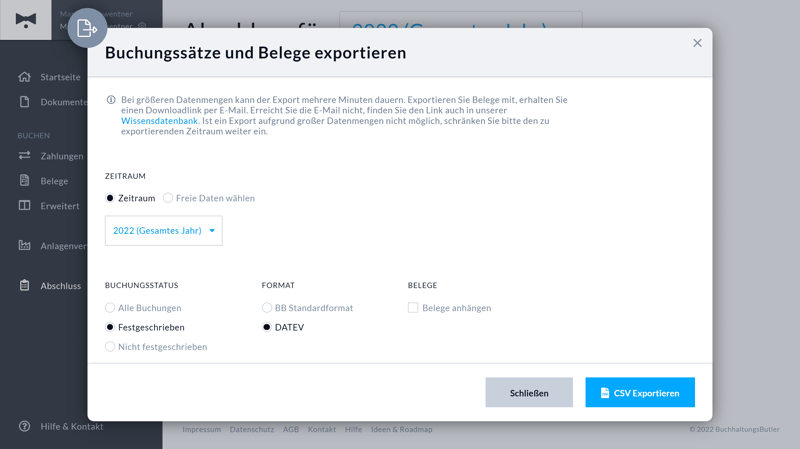
BuchhaltungsButler unterstützt den DATEV-Export.
Steuerberater-Zugang: Unter Einstellungen > Nutzerverwaltung können Sie nicht nur Ihren Mitarbeitenden oder Klienten Zugriff auf Ihren BuchaltungsButler-Account geben, sondern auch Ihrem Steuerberater. Geben Sie einfach dessen E-Mail-Adresse ein und klicken Sie auf Weiter, die Person wird dann informiert.
Lohnbuchhaltung: Durch die Integration von TAXMARO landen alle Buchungssätze Ihrer Lohnbuchhaltung automatisch in BuchhaltungsButler.
E-Commerce und Warenwirtschaft: Über Billbee können Sie alle Ihre Online-Shops per API in den BuchhaltungButler integrieren. Jede Rechnung wird als Beleg gespeichert; der BuchhaltungsButler ordnet sie dann automatisch zu den richtigen Kontotransaktionen zu. Darüber hinaus gibt es aber auch eigene Schnittstellen für Amazon und eBay.
BuchhaltungsButler bietet neben den Standard-Schnittstellen einige nützliche Extras, kann mit den Erweiterungen und App-Märkten mancher anderer Programme aber nicht ganz mithalten. Einige Funktionen, die uns out-of-the-box fehlen – beispielsweise die Zeiterfassung oder postalischer Rechnungsversand – sind leider auch nicht als Erweiterung verfügbar.
Dokumentation & Support
Wenn Sie im BuchhaltungsButler-Dashboard unten links auf Hilfe & Kontakt klicken, öffnet sich rechts ein Support-Fenster mit Suchfunktion. Hier können Sie direkt die Wissensdatenbank nach Schlüsselwörtern durchsuchen – zumindest theoretisch, denn die Suche klappte in unserem Test nur manchmal. Selbst Artikel, die wir bereits in der Wissensdatenbank gesehen hatten, konnten wir mit den richtigen Stichworten nicht immer ausfindig machen.
Die Wissensdatenbank öffnet sich in einem eigenen Fenster, und eine Suchfunktion gibt es dort nicht. Somit mussten wir öfter den Umweg über Google gehen, um den richtigen Support-Eintrag zu finden, was nicht ideal ist. Die Qualität der Einträge geht in Ordnung, auch wenn sie etwas textlastig sind. Etwas mehr Bilder oder GIFs wären für manche Erklärungen sicherlich hilfreich.
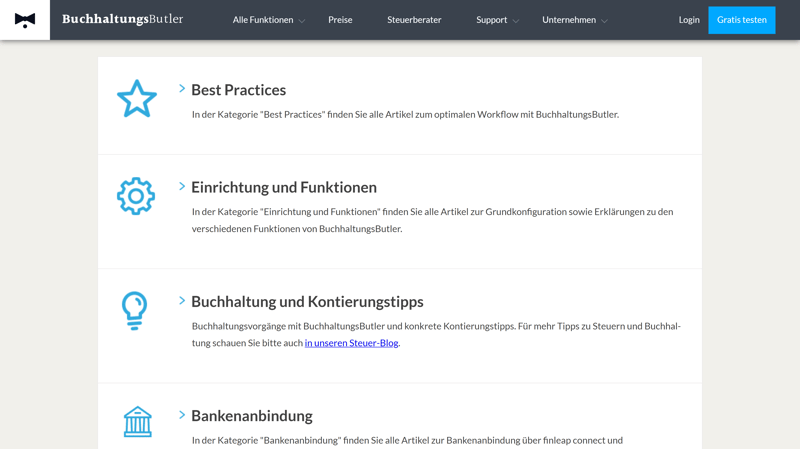
Die Artikel der Wissensdatenbank sind in verschiedene Kategorien unterteilt.
BuchhaltungsButler bietet regelmäßig Live-Webinare an, zu denen Sie sich kostenlos anmelden können. Die Video-Bibliothek ist hingegen noch etwas mager, und etwas mehr Video-Tutorials wären schön.
Direkten Kontakt können Sie entweder telefonisch (allerdings nur per Rückruf-Bitte) oder über ein Kontaktformular ersuchen. Auf den Rückruf-Service hätten wir zwei Tage warten müssen, deshalb entschieden wir uns für das Support-Ticket. Eine Antwort dauerte hier leider recht lange: fünf Tage mussten wir uns gedulden, dann wurden unsere Fragen immerhin ausführlich beantwortet.
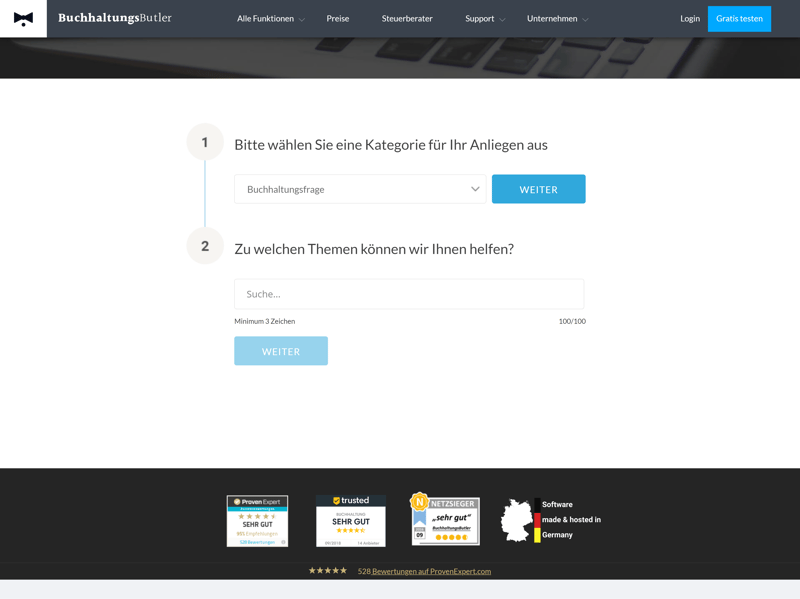
Sie können sich vom Support zurückrufen lassen, oder ein Ticket aufmachen.
Beim Support von BuchhaltungsButler besteht noch Luft nach oben – das gilt sowohl für die Qualität und den Umfang der Dokumentation, als auch für den Umfang der Kontaktmöglichkeiten und die Geschwindigkeit der Antworten.
Preisgestaltung
BuchhaltungsButler gibt es in vier Tarifen: Vorbereiter, Vorbucher, Selbstbucher und Premium.
Das Vorbereiter-Paket ist für Nutzer geeignet, die einfach nur ihre Belege und Zahlungen managen, aber alles, was mit Kontierung zu tun hat, an die Steuerberatung abgeben möchten. Enthalten sind alle wichtigen Features der automatischen Belegerkennung, das Matching von Zahlungen und Belegen, der Steuerberater-Zugang und die Datenübergabe an DATEV. Natürlich können Sie auch Rechnungen & Co. schreiben.
Alle grundlegenden Buchhaltungs-Features sind ab dem Vorbucher-Tarif integriert, doch Auswertungen mit EÜR, Bilanz, USt-Voranmeldung und ZM gibt es erst für Selbstbucher.
Alle oben genannten Tarife sind auf einen Nutzer (+ Steuerberater) beschränkt. Das Premium-Paket hingegen unterstützt unbegrenzte Nutzerzugänge, professionelles Onboarding, einen persönlichen Ansprechpartner und Buchhaltungs-Support.
Zusätzliche Datensätze kosten extra
Allerdings gibt es noch zusätzliche Kostenquellen: In allen Paketen sind Sie monatlich auf 500 Belege und 1.000 Datensätze (Zahlungen, bildlose Belege) beschränkt. Wenn Sie mehr benötigen, müssen Sie dafür bezahlen (1.000 zusätzliche Datensätze kosten beispielsweise 29,95 €, 50 zusätzliche Belege 9,95 €). Auch andere Extras (Schnittstellen, Services, zusätzliche Nutzer oder Features wie die Rechnungsfreigabe sind kostenpflichtig).
| Vorbereiter | Vorbucher | Selbstbucher | |
|---|---|---|---|
| Monatlicher Effektivpreis | ab 12,95 € | ab 19,95 € | ab 24,95 € |
| Vertragslaufzeit (Monate) | 1 - 24 | 1 - 24 | 1 - 24 |
| Buchhaltungsfunktionen | |||
| Digitale Belegerfassung | ✓ | ✓ | ✓ |
| Einnahmen-Überschuss-Rechnung (EÜR) | ✗ | ✗ | ✓ |
| Umsatzsteuer-Voranmeldung | ✗ | ✗ | ✓ |
| Gewinn- und Verlustrechnung (GuV) | ✗ | ✗ | ✗ |
| Betriebswirtschaftliche Auswertung (BWA) | ✗ | ✓ | ✓ |
| Rechnungsfunktionen | |||
| Kunden | unbegrenzt | unbegrenzt | unbegrenzt |
| Rechnungen / Monat | unbegrenzt | unbegrenzt | unbegrenzt |
| Zeiterfassung | ✗ | ✗ | ✗ |
| Wiederkehrende Rechnungen | ✓ | ✓ | ✓ |
| Mahnwesen | ✗ | ✗ | ✗ |
| XRechnung | ✓ | ✓ | ✓ |
| Schnittstellen | |||
| Bankdatenimport | ✓ | ✓ | ✓ |
| Steuerberater-Zugang | ✓ | ✓ | ✓ |
| DATEV-Export | ✓ | ✓ | ✓ |
| API / Integrationen | ✓ | ✓ | ✓ |
Und wie schlägt sich der BuchhaltungsButler preislich im Vergleich zu anderen Buchhaltungs-Tools? In der folgenden Tabelle vergleichen wir den jährlichen Preis aller Anbieter des günstigsten Tarifs, der eine Einnahmen-Überschuss-Rechnung unterstützt. Buchhaltungsbutler ist hier eher am oberen Preisspektrum angesiedelt:






Sie können BuchhaltungsButler 14 Tage lang kostenlos, unverbindlich und ohne Zahlungsangaben testen.
Fazit
Im BuchhaltungsButler ist drin, was draufsteht: Während das Programm bei den Rechnungen etwas schwächelt und mit anderen Tools oder dedizierten Rechnungsprogrammen nicht mithalten kann, sind die Buchhaltungsfunktionen umfangreich und erstklassig. Dabei vollbringt die Online-Software das Kunststück, die Bedienung trotz vieler Funktionen und Einstellungsmöglichkeiten im reduziert-sauberen Dashboard äußerst intuitiv zu gestalten.
Die Belegverwaltung und -zuordnung funktioniert hervorragend und die smarten Automatisierungen tun ihr übriges, was auch bei vielen Geschäftsvorfällen für Übersicht sorgt. Weil BuchhaltungsButler ein simples Bedienkonzept mit einem großen Funktionsumfang kombiniert, ist das Programm sowohl für Selbstständige und kleine Firmen, als auch für wachsende Unternehmen geeignet – egal ob Sie Auswertungen selbst übernehmen, oder die gesamte Buchhaltung an Ihre Steuerberatung übergeben möchten.

Kundenbewertungen
Buchhaltungsbutler genießt einen guten Ruf in den Bewertungsportalen: Kunden loben die Übersichtlichkeit und die einfache Bedienung des Programms, und auch die automatischen Buchungsvorschläge scheinen gut anzukommen.
Alternativen
Die besten Alternativen zu BuchhaltungsButler finden Sie hier:












